
SpaceEngine中文版
- 版本:v0.990.48.2050
- 大小:52.79G
- 语言:简体中文
- 类别:动作冒险
- 类型:汉化软件
- 授权:免费软件
- 更新:2025-03-25
- 厂商:Vladimir Romanyuk
- 环境:Windows11,Windows10
- 本地下载
详情介绍
太空引擎SpaceEngine是一个非常逼真的3D宇宙模拟器游戏。您可以从一个恒星到另一个恒星,从一个星系到另一个星系,降落在任何行星、月球或小行星上,并能够探索其外星景观。你可以改变时间的速度并观察任何你喜欢的天体现象。所有过渡都是完全无缝的,这个虚拟宇宙有数十亿光年的大小,包含数以万亿计的行星系统。程序生成基于真实的科学知识,因此 SpaceEngine 以现代科学认为的方式描绘了宇宙。如果您想参观它们,也可以看到真正的天体,包括我们太阳系的行星和卫星、附近有新发现的系外行星的数千颗恒星,以及目前已知的数千个星系。
SpaceEngine游戏结合了真实的天文数据,在距离太阳系数千光年内的大部分星系都是真实存在的,数千光年到数千亿光年外的星系则由程序自动生成,玩家可以从太空降落到任意天体的表面,并且天体表面都有地形细节,从小行星,行星到恒星全部可以着陆,甚至可以体验真实的进入黑洞是什么景象,从远处的引力透镜,到事件视界附近光线蓝移,到进入事件视界后只有朝向奇点一个方向一一还原。
本站为用户提供的是SpaceEngine绿色免安装版,支持中文语言,欢迎有需要的玩家下载畅玩!

太空引擎SpaceEngine特色
1、天文学
所有类型的天体都被表现为:星系,星云,恒星和星团,行星和卫星,彗星和小行星。使用来自目录的数据表示已知的天体:星系(NGC / IC),恒星(HIPPARCOS),星团,星云和行星(太阳系和已知的太阳系外行星)。尚未编目的空间区域以程序生成的对象为特征:星系,恒星,星团,星云和行星系统。
2、控制
您可以自由地在宇宙中移动 - 在任何物体和任何距离之间,从地面到轨道,到星际和星系际空间之间无缝移动。通过空间移动就像“点击进入”一样简单,以及使用WASD键或游戏手柄进行游戏式自由飞行。此外,还可以进行时间旅行:您可以加速,减速或反转时间流,然后跳转到指定日期。详细的交互式教程将使您熟悉控件。
3、图形
具有星际尘埃云的星系和星云的体积3D模型,以及行星和恒星上的3D景观。对于许多太阳系天体,使用来自太空探测器的实际数据,可以使用巨大的高分辨率纹理包作为免费DLC。对于未映射的和程序性的行星,表面是使用计算机的GPU在程序上生成的。其他功能包括逼真的大气散射,日食阴影,动画极光和彗尾,以及黑洞和中子星附近的物理光翘曲,以及动画吸积盘和喷气机。
4、物理
现实和基于物理的程序对象(星系,恒星系统,行星)及其物理属性(质量,半径,温度,大气参数等)的生成。准确计算并显示多星系统中行星,卫星和恒星的轨道运动。现实的太空飞船设计概念和物理:轨道运动,大气飞行模型和Alcubierre经线驱动物理。
5、虚拟现实
SpaceEngine支持HTC Vive,Oculus Rift(通过本机库)和Windows混合现实(通过Steam VR)。VR控制器的支持是部分的:您可以选择具有一个控制器的对象并使用另一个控制器移动。
6、声音
由许多作者制作的原创背景音乐曲目,具有上下文相关的播放功能。行星环境和太空船的声音效果正在开发中。
7、多语言支持
目前,SpaceEngine提供英语,德语,法语,意大利语,西班牙语,巴西语和欧洲葡萄牙语,荷兰语,芬兰语,瑞典语,克罗地亚语,罗马尼亚语,捷克语,波兰语,斯洛伐克语,俄语和土耳其语。许多新的本地化正在开发中。只有100%完成的本地化显示在Steam商店页面上,但您可以在游戏中启用其他人。
8、Modding
SpaceEngine支持创建和导入用户附加组件:深空对象,行星和太空飞船的目录,模型和纹理。代表真实和虚构设计的航天器模型 - 包括来自流行的科幻特许经营 - 通常由社区导入和共享,无论是在Steam还是在SpaceEngine官方论坛上。
SpaceEngine怎么玩
1、在主菜单界面点“设置”,再点“显示”选项,弹出“显示”对话框
选中“全屏”前面的圆点,点击“自定义”前面的方框,点下面的分辨率显示框右边的向下三角箭头图标,会弹出一些SE自带的分辨率选项,任选一个,然后点“应用”,就会切换到当前分辨率,这是全屏设置分辨率。
选中“窗口化”前面的圆点,在下面的2个长方框里面可以输入等于和低于你显示器的分辨率,比如你的显示器分辨率是1920X1080的,你可以在这儿输入1920X1000,然后点“应用”就切换到了当前设置的分辨率,这个设置的好处就是,你可以一边让SE加载地形,一边在电脑上做其他事情,省去了全屏后等待的麻烦。

2、在主菜单界面点“设置”,再点“声音”选项,弹出“声音”对话框,在这儿设置音乐和声音音量大小。

3、在主菜单界面点“设置”,再点“视图”选项,弹出“显示物体”对话框,左边是选择显示天体数据库类型,默认是显示真实探测到的数据和程序生成的数据,比如去掉“程序生成”和“生成在数据库恒星上”前面方框里的对号,那么SE只会显示真实探测到的天体。使用默认的,有需要的时候再修改。

4、在主菜单界面点“设置”,再点“图像”选项,弹出“图像”对话框,进行以下设置。一定要仔细看,设置好,SE才能更好的工作
5、在主菜单界面点“设置”,再点“控制”选项,“控制”对话框,这儿有SE0.980的全部快捷键,记住一些快捷键,在SE里面可以用快捷键操作。

6、设置完后,点“返回”然后点“天文模式”进入SE主界面,以后每次进行设置了,都是这样进去SE主界面
双击SE图标,进入主菜单界面,点“天文模式”就直接进入SE主界面了。

配置要求
最低配置要求:
求CPU:双核 2 GHz
GPU:Nvidia 或 AMD/ATI 2 GB 专用内存
内存:4 GB操作系统:Windows 7
最佳配置要求:
CPU:四核 3 GHz
GPU:Nvidia 或 AMD/ATI,4 GB 专用内存
内存:8 GB
操作系统:Windows 10
同类游戏
玩家评论
共4人参与互动,1条评论- 第1楼中国–浙江–金华网友发表于: 2024-10-29 13:24:19
- win11下安装后无法启动,双击游戏快捷方式没反应2盖楼(回复)
- 管理员 回复发表于: 2024-11-05 11:48:38
- 对于您反馈的问题,本站已上传新的资源包,解决您所描述问题,亲测win11可以直接体验!0盖楼(回复)
类似游戏
-
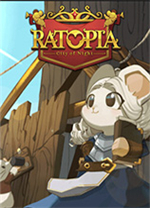
鼠托邦中文版 v14928083 模拟经营 / 452.93M
-
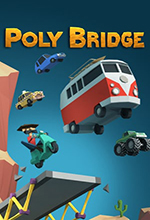
保利桥(Poly Bridge)中文版 v1.1.0免安装绿色版 休闲益智 / 129.88M
-

全面坦克战争模拟器中文版 射击游戏 / 2.53G
-

暗黑地牢2中文版 v2.00.75033 角色扮演 / 7.3G
-

精彩发现
换一换精品推荐
-
 查看
查看
-

失落城堡2电脑版 v0.6.2.5 动作冒险 / 1.42G
查看 -

苍翼混沌效应官方中文版 动作冒险 / 8.01G
查看 -
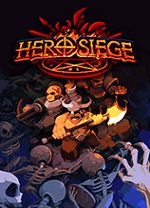
英雄攻城中文版 v6.6.2.0 动作冒险 / 2.3G
查看 -

死神vs火影竞技版 v3.8.5.8 动作冒险 / 370.11M
查看
专题推荐
本类排行
- 1 查看
- 2 查看
- 3 查看
- 4 黑神话悟空中文版 免安装版
- 5 SpaceEngine中文版 v0.990.48.2050
- 6 真三国无双7猛将传
- 7 60秒重制版游戏 v1.1.5.32
- 8 恐怖奶奶电脑版 v1.3
- 9 木筏求生电脑版 v1.1.02
- 10 荒野大镖客2中文版 v1491.50




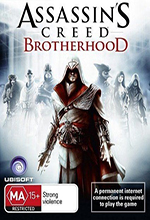



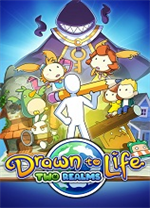
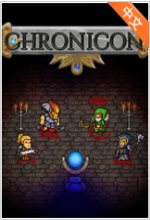
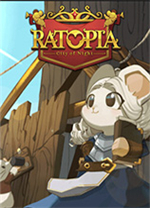
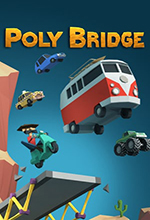







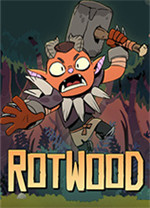
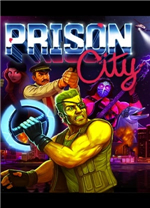

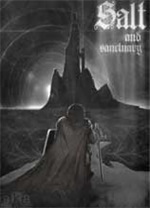





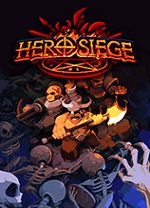







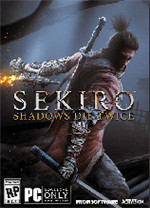
 赣公网安备 36010602000087号
赣公网安备 36010602000087号